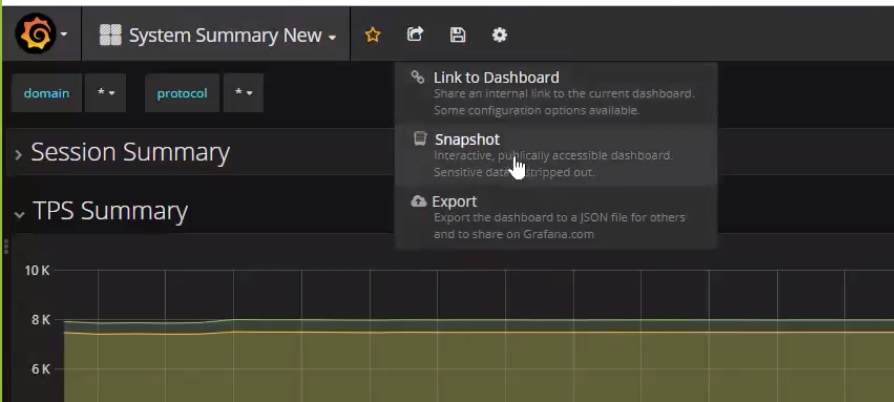Introdução
Este documento descreve Grafana e como o monitoramento é feito no Cisco Policy Suite (CPS).
O que é o Grafana?
O Grafana é o Graphite Webapp. O Graphite é uma ferramenta de monitoramento de código aberto para armazenar e exibir dados de séries de tempo.
A grafite consiste em 3 componentes de software :
- carbono
- Sussurro
- Graphite Webapp (Grafana)
Como funciona o monitoramento do CPS?
- As estatísticas do sistema e do aplicativo do CPS e os indicadores-chave de desempenho são coletados pelo sistema e exibidos usando uma ferramenta gráfica de métrica baseada em navegador para monitoramento.
- A lista de estatísticas disponíveis no CPS é consolidada em uma planilha do Excel.
- Essa planilha pode ser encontrada no local mencionado na VM do gerenciador de cluster:
/var/qps/install/current/scripts/documents/QPS_statistics.xlsx
Como funciona a coleta de dados?
- A aplicação grava dados em beans JMX. JMX aqui é Java Management Extensions.
- Os clientes coletados são executados em todas as máquinas virtuais do CPS, como o servidor de políticas (por exemplo, qns), o direcionador de políticas (por exemplo, o balanceador de carga) e o gerenciador de sessões. Ele recupera os dados dos beans JMX usando o plug-in JMX (jmxplugin.conf), os dados são gravados diretamente para coletados no caso do sessionmgr.
- Os clientes coletados então enviam dados para o nó mestre coletado no pcrfclient01, o arquivo de configuração do daemon coletado é collectd.conf.
- O nó mestre Coletado, por sua vez, encaminha os dados coletados para o banco de dados de grafite no pcrfclient01.
- O banco de dados de grafite armazena estatísticas relacionadas ao sistema, como uso da CPU, uso da memória e estatísticas da interface ethernet, bem como contadores de mensagens de aplicativos, como Gx, Gy e Sp.
- O cache de carbono grava esses dados no banco de dados Whisper, os arquivos de configuração de banco de dados usados aqui são storage-schemas.conf e rewrite-rules.conf.
- Grafana então extrai esses dados do arquivo de configuração de banco de dados Whisper wsgi.conf e 25-graphite.conf, enquanto executamos a consulta na GUI do grafana.
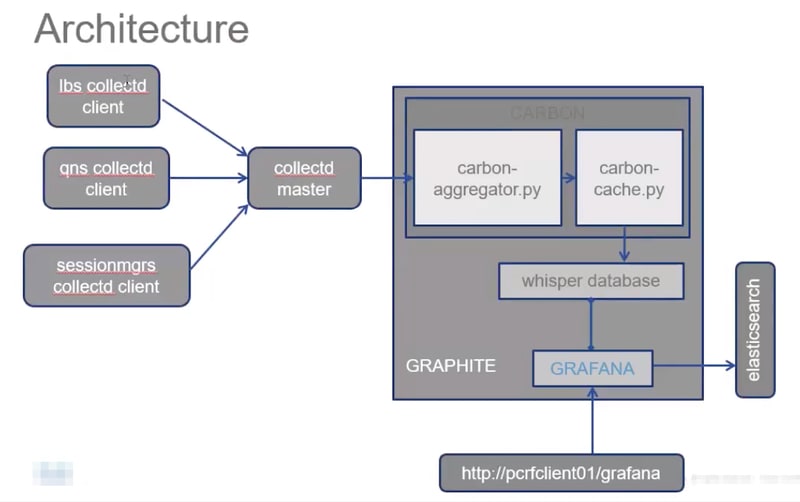
Usuários em Grafana
Os usuários devem ser autenticados para acessar o Grafana. Nenhum usuário padrão foi fornecido.
Comando para adicionar um usuário:
Executar a partir do Gerenciador de Cluster
/usr/bin/htpasswd -s /var/www/html/htpasswd <username>
Comando para excluir um usuário:
Executar a partir do Gerenciador de Cluster
/usr/bin/htpasswd -D /var/www/html/htpasswd <username>
Depois que um usuário do Grafana é adicionado ou excluído:
- Copie manualmente o arquivo .htpasswd da VM pcrfclient01 para a VM pcrfclient02.
- Execute este comando para sincronizar as informações entre duas VMs OAM (pcrfclient)
/var/qps/bin/support/grafana_sync.sh
URLs para conectar ao Grafana
Para a configuração de HA, você usa IPs virtuais de balanceador de carga (LB) para se conectar:
https://<lbvip01>:9443/grafana
Para a configuração All-in-One, você pode usar o IP de gerenciamento para se conectar:
htttp://<ip>>:80/grafana
Note: Os URLs estão presentes na saída do script about.sh também.
Criar um painel no Grafana
Etapa 1. Efetuar login através do usuário Admin. O painel pode ser criado conforme mostrado na imagem:
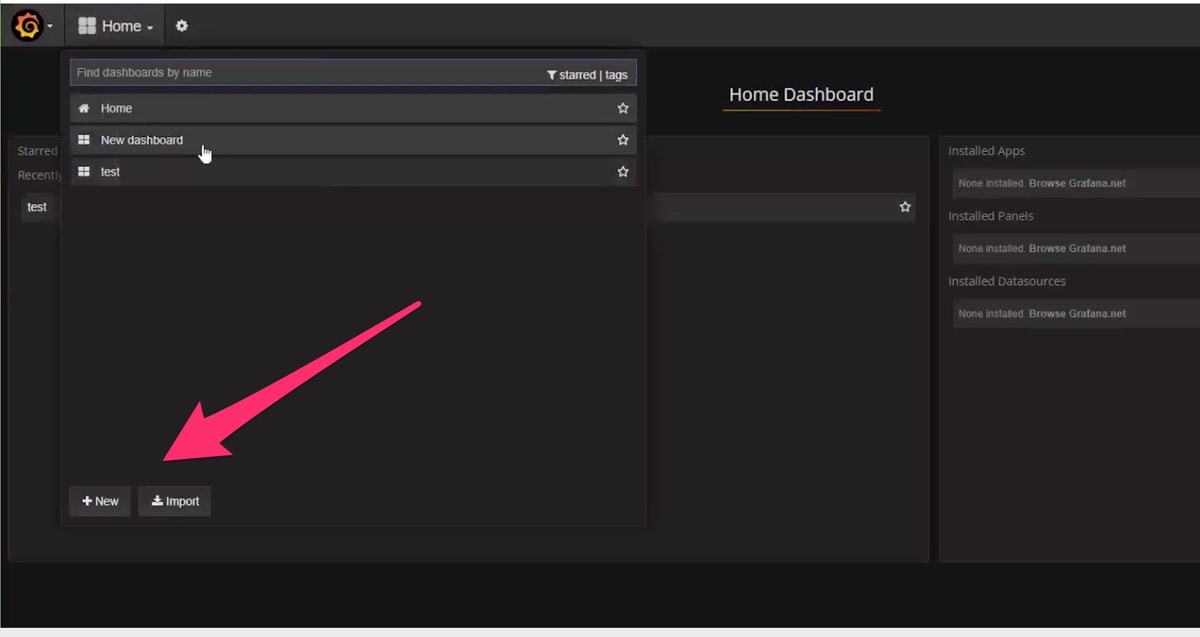
Etapa 2. Selecione um novo painel ou importe o painel exportado de outro ambiente.
Para alterar as configurações no painel de acordo com o requisito:
Etapa 1. Navegue até Configurações, no canto superior esquerdo da página.
Etapa 2. Em Configurações, você pode obter opções para adicionar metadados, links, configuração de tempo, etc, como mostrado na imagem :
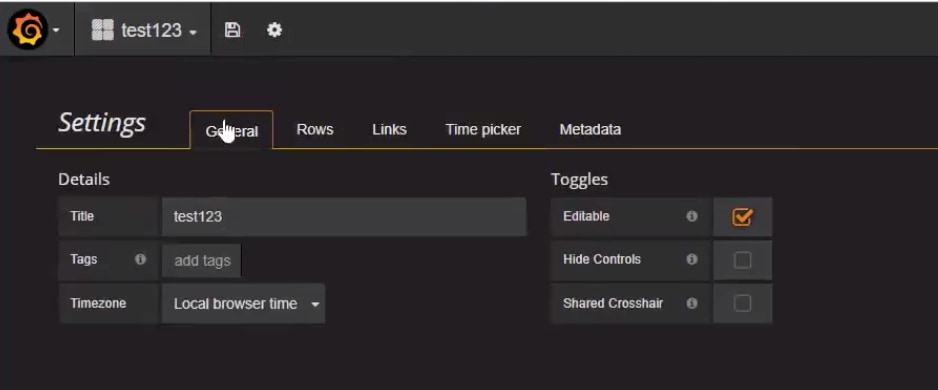
Para gravar uma consulta:
Etapa 1. Selecione 3 barras horizontais no lado esquerdo.
Etapa 2. Navegue até Add Panel > Graph, conforme mostrado na imagem.
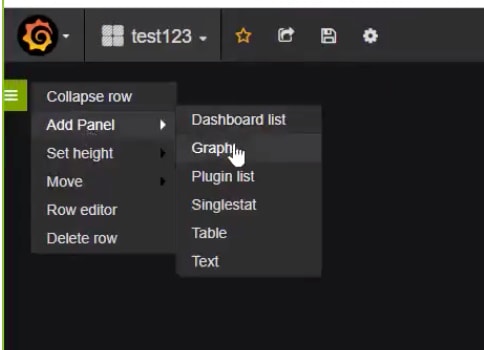
Etapa 3. Clique em Selecionar Métricas, conforme mostrado na imagem, para adicionar uma consulta.
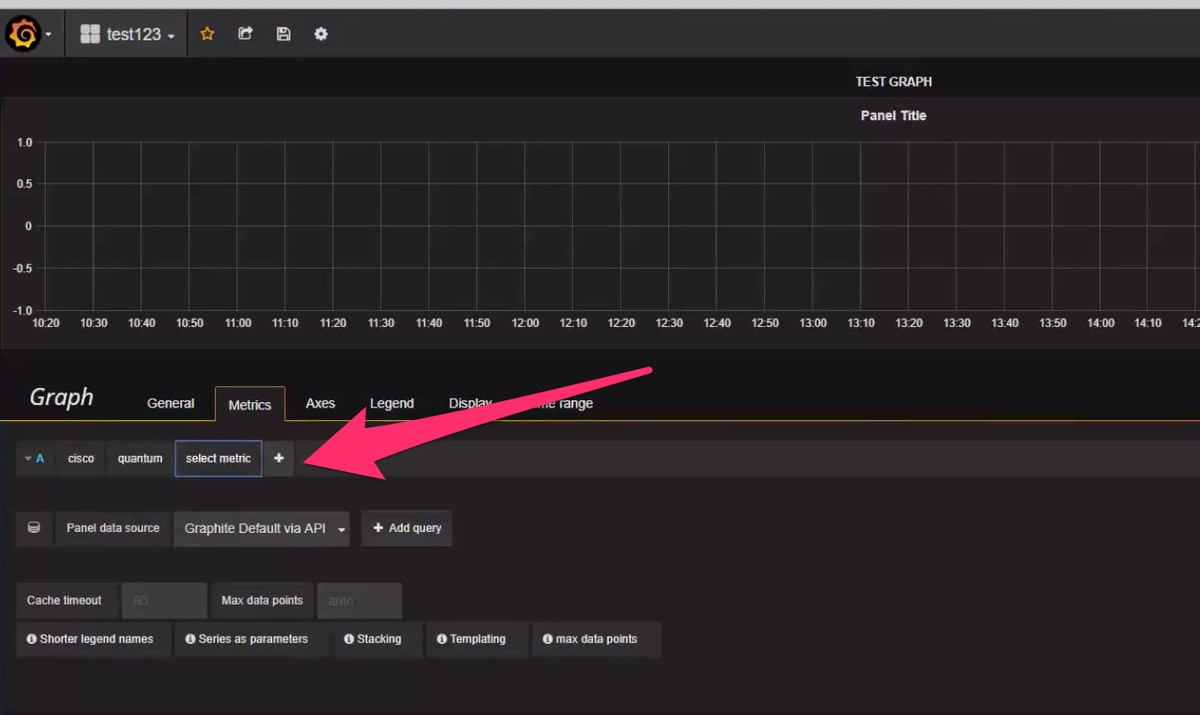
Exemplo:
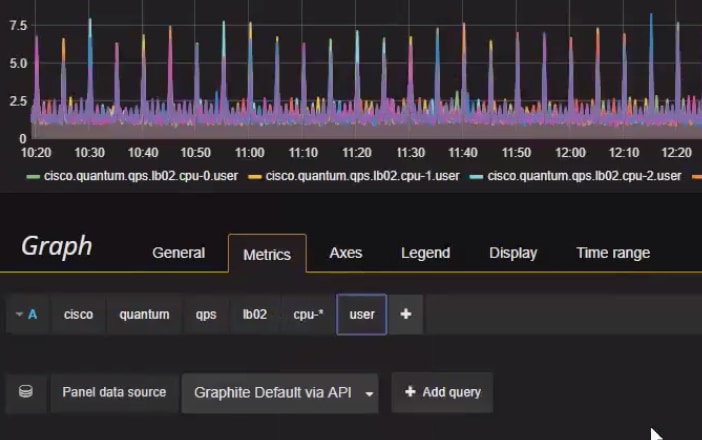
Para exportar ou tirar um instantâneo:
Etapa 1. Selecione o sinal de exportação na barra superior.
Etapa 2. Você pode exportar o painel de controle para o arquivo JSON, obter um link interno para o painel de controle ou tirar o instantâneo do painel de controle como mostrado na imagem.